Suchen Sie den Inhalt der komprimierten GZIP -Archivdatei unter Linux
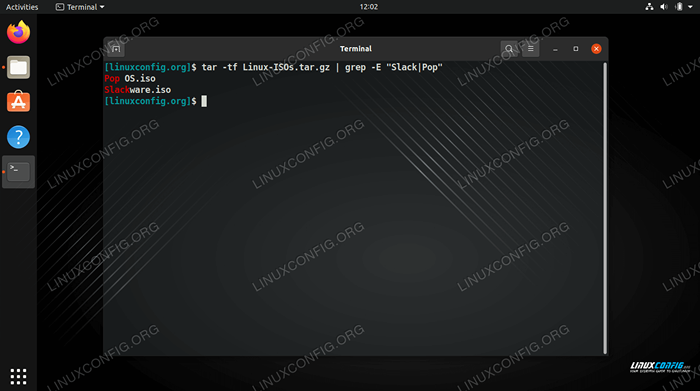
- 1394
- 255
- Tamina Liebach
Mit GZIP komprimierte Archive haben die .Teer.gz oder .TGZ Dateierweiterung. Es ist einfach genug, den Inhalt aus diesen Dateien zu extrahieren, aber was ist, wenn Sie nur eine bestimmte Datei benötigen? Es ist nicht viel Sinn, Hunderte oder Tausende von Dateien aus einem Archiv zu extrahieren, wenn Sie nur nach ein paar Dateien suchen.
Glücklicherweise können wir die Linux -Befehlszeile und sogar die GUI -Archivmanager nutzen, um den Inhalt von Gzip -komprimierten Archiven zu durchsuchen. Sobald wir die gewünschte Datei identifiziert haben, ist es möglich, die Datei selbst zu extrahieren, anstatt jede einzelne Datei zu extrahieren.
In diesem Handbuch zeigen wir, wie Sie ein oder mehrere GZIP -Archive nach einer bestimmten Datei sowohl aus der Befehlszeile als auch aus der GUI durchsuchen.
In diesem Tutorial lernen Sie:
- So durchsuchen Sie den Inhalt eines komprimierten GZIP -Archivs über die Befehlszeile
- So durchsuchen Sie den Inhalt eines komprimierten GZIP -Archivs über GUI
- So durchsuchen Sie den Inhalt mehrerer GZIP -Archive
- So extrahieren Sie eine bestimmte Datei aus einem GZIP -Archiv
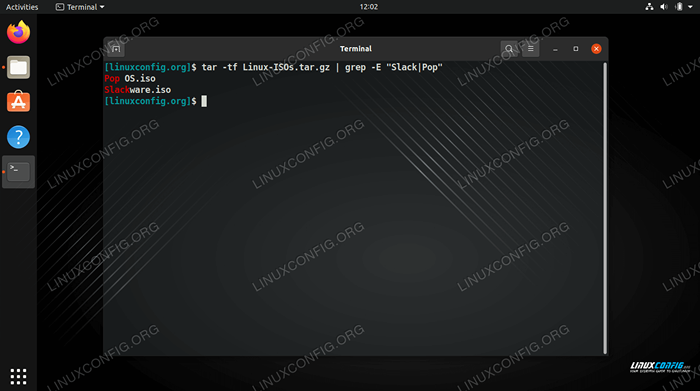 Suche nach zwei verschiedenen Dateinamenmustern in einem komprimierten Archiv unter Linux
Suche nach zwei verschiedenen Dateinamenmustern in einem komprimierten Archiv unter Linux | Kategorie | Anforderungen, Konventionen oder Softwareversion verwendet |
|---|---|
| System | Jede Linux -Distribution |
| Software | Tar, Gzip |
| Andere | Privilegierter Zugriff auf Ihr Linux -System als Root oder über die sudo Befehl. |
| Konventionen | # - erfordert, dass gegebene Linux -Befehle mit Root -Berechtigungen entweder direkt als Stammbenutzer oder mit Verwendung von ausgeführt werden können sudo Befehl$ - Erfordert, dass die angegebenen Linux-Befehle als regelmäßiger nicht privilegierter Benutzer ausgeführt werden können |
Suchen Sie den Inhalt des GZIP -Archivs über die Befehlszeile
Schauen Sie sich unten einige der Befehlszeilenbeispiele an und probieren Sie sie in Ihrem eigenen System aus, um zu erfahren, wie Sie in einem GZIP -Archiv nach einer Datei suchen können. Wenn Sie stattdessen lieber die GUI verwenden, können Sie zum nächsten Abschnitt des Artikels überspringen.
- Verwenden Sie das, um alle Inhalte eines komprimierten GZIP -Archivs (oder jeder Art von TAR -Datei) aufzulisten, die
-TOption mit Teer. Wir werden auch das brauchen-FOption, da wir den Namen unserer TAR -Datei danach angeben. Dadurch wird eine vollständige Liste aller Dateien und Verzeichnisse zurückgegeben, die sich im Archiv befinden.$ tar -tf Linux -Isos.Teer.gz
- Um weitere Details zu den Dateien wie Größe, Berechtigungen, Eigentümer usw. zu erhalten, können Sie die hinzufügen
-vMöglichkeit.$ tar -tvf linux -isos.Teer.gz
- Dies ist einfach genug, aber für einige Archive können Sie möglicherweise Tausende von Dateien und Verzeichnissen haben, die Sie durchsuchen können. Um nach einer bestimmten Datei zu suchen, können Sie den Namen von Ihrem Befehl anhängen. Wenn die Datei im Archiv nicht vorhanden ist, erhalten Sie keine Ausgabe, die an Ihr Terminal zurückgegeben wird.
$ tar -tf Linux -Isos.Teer.GZ Slackware.ISO
- Sie können auch Wildcards in Ihrer Dateisuche verwenden, falls Sie nach einem bestimmten Muster suchen möchten.
$ tar -tf Linux -Isos.Teer.gz *.ISO
- Sie können auch die Pfeifen
tar -tfBefehl an grep. Dies kann ein wenig besser sein, da Grep nach Dateien sucht. Notiere dass der-ichDie Option in unserem Grep -Befehl macht den Suchfall nur unempfindlich.$ tar -tf Linux -Isos.Teer.gz | Grep -ich Mann
- Oder wir können gleichzeitig nach einigen verschiedenen Dateien suchen, indem wir die folgende Befehlssyntax mit Grep verwenden.
$ tar -tf Linux -Isos.Teer.gz | Grep -e "Slack | Pop"
- Eine weitere Option, die wir haben, besteht darin, den VIM -Texteditor zu verwenden, um den Inhalt eines komprimierten GZIP -Archivs zu durchsuchen.
$ vim Linux-Isos.Teer.gz
- Der einfachste Weg, um mehrere GZIP -Archive gleichzeitig zu durchsuchen. Das folgende Beispiel ist in der Lage zu bestimmen, dass eine Datei, die dem Muster „Ubuntu“ entspricht
Debianbasiert.Teer.gzDateiarchiv.$ zgrep ubuntu *.gz
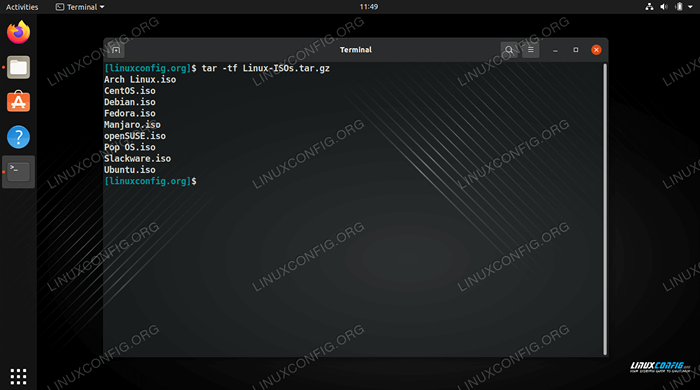 Auflistung des gesamten Inhalts eines komprimierten Archivs
Auflistung des gesamten Inhalts eines komprimierten Archivs 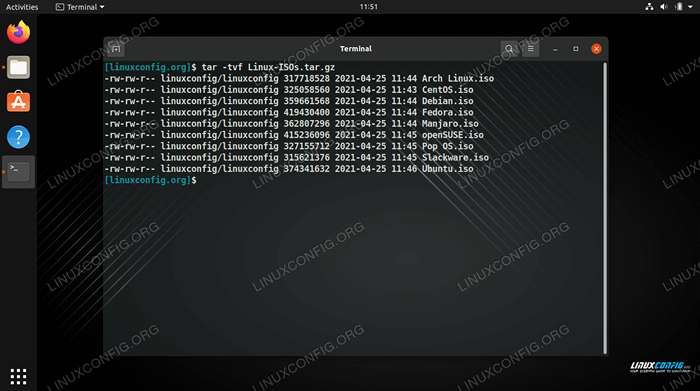 Auflistung des gesamten Inhalts eines komprimierten Archivs zusammen mit zusätzlichen Dateidetails
Auflistung des gesamten Inhalts eines komprimierten Archivs zusammen mit zusätzlichen Dateidetails 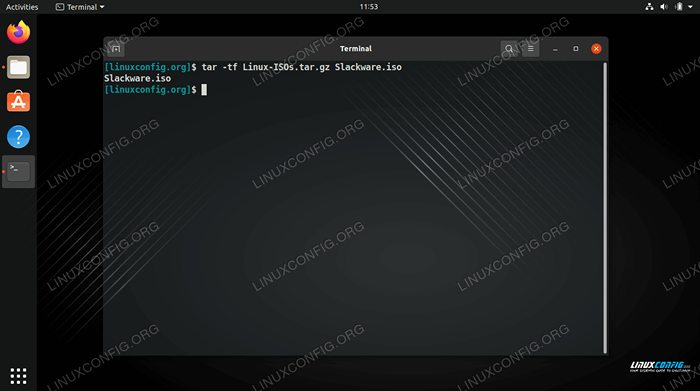 Durchsuchen eines komprimierten GZIP -Archivs für eine bestimmte Datei
Durchsuchen eines komprimierten GZIP -Archivs für eine bestimmte Datei 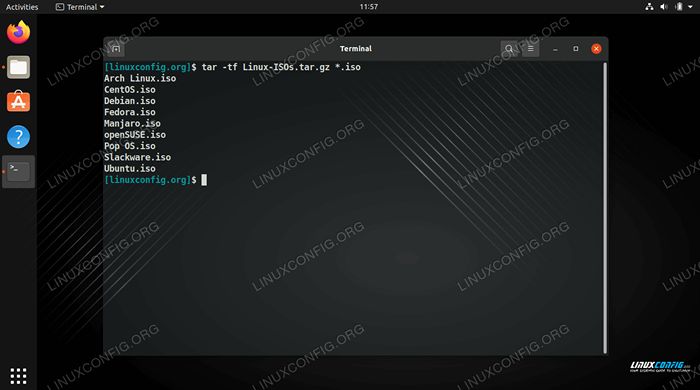 Durchsuchen eines komprimierten Archivs nach einem Dateinamenmuster
Durchsuchen eines komprimierten Archivs nach einem Dateinamenmuster 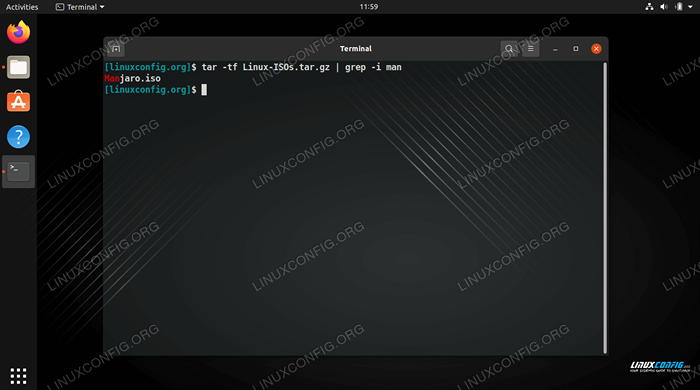 Verwenden Sie den Befehl Grep, um im komprimierten Archiv nach einem Dateinamenmuster zu suchen
Verwenden Sie den Befehl Grep, um im komprimierten Archiv nach einem Dateinamenmuster zu suchen 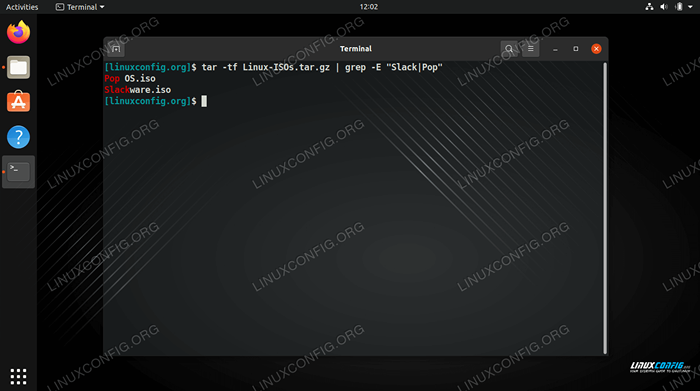 Suche nach zwei verschiedenen Dateinamenmustern in einem komprimierten Archiv
Suche nach zwei verschiedenen Dateinamenmustern in einem komprimierten Archiv 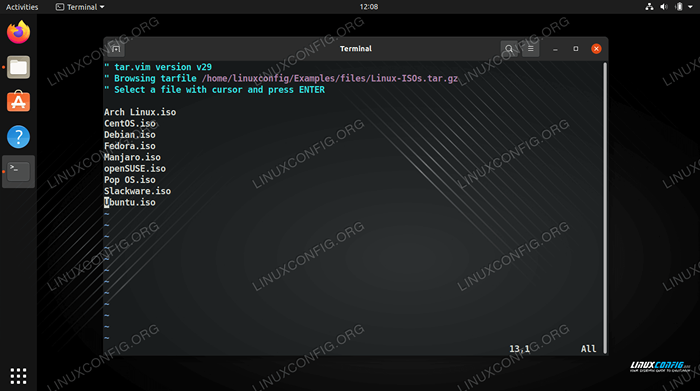 Durchsuchen Sie den Inhalt eines komprimierten Archivs mit VIM -Texteditor
Durchsuchen Sie den Inhalt eines komprimierten Archivs mit VIM -Texteditor 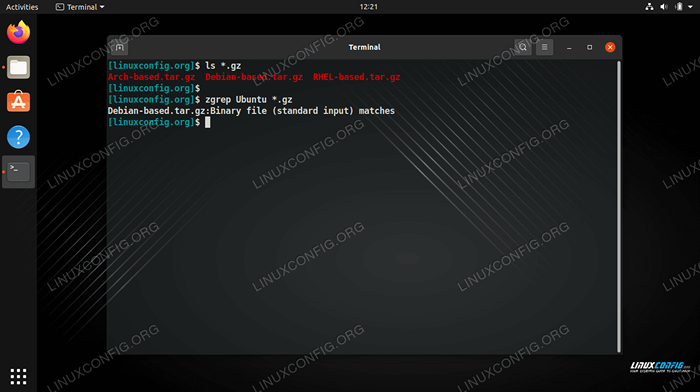 Verwenden von ZGREP -Dienstprogramm zum Durchsuchen mehrerer komprimierter Archive nach einem Dateinamenmuster
Verwenden von ZGREP -Dienstprogramm zum Durchsuchen mehrerer komprimierter Archive nach einem Dateinamenmuster Sobald Sie die Datei identifiziert haben, die Sie extrahieren möchten, können Sie die spezifische Datei aus dem GZIP -Archiv extrahieren.
$ tar xvf debianbasiert.Teer.GZ Ubuntu.ISO
Dies sollte alle Befehle sein, die Sie benötigen, um ein oder mehrere mit GZIP -komprimierte Archive für eine bestimmte Datei oder ein Namensmuster zu durchsuchen. Es sind mehr Methoden verfügbar als nur die, die wir hier aufgelistet haben, aber wir haben festgestellt, dass diese beim Testen am einfachsten und effektivsten sind. Siehe den Abschnitt unten, wenn Sie auch lernen möchten, wie man ein Gzip -Archiv von GUI durchsucht.
Suchen Sie den Inhalt des Gzip -Archivs über GUI
Das Öffnen und Stöbern von GZIP -Archiven über GUI variiert je nach der installierten Desktop -Umgebung oder der von Ihnen ausgeführten Linux -Distribution ein wenig. Alle modernen Installationen von Linux haben jedoch sicherlich ein Standardprogramm, mit dem komprimierte Teerarchive, einschließlich GZIP -Archive.
Suchen Sie dort, wo Sie Ihr komprimiertes Archiv gespeichert haben, doppelklicken Sie auf die Datei, um sie zu öffnen, oder klicken Sie mit der rechten Maustast.
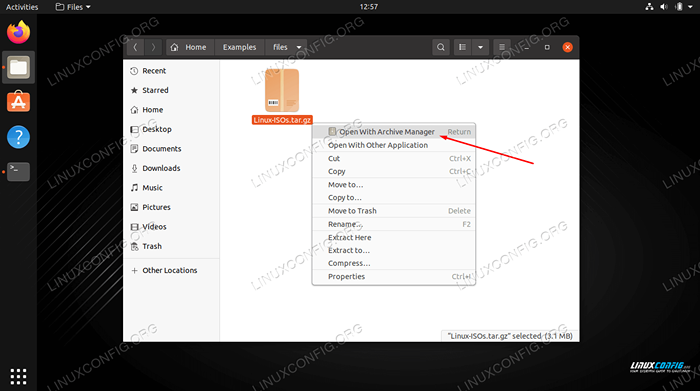 Öffnen eines komprimierten Archivs über GUI
Öffnen eines komprimierten Archivs über GUI Sobald das Archiv geöffnet ist, klicken Sie auf das Vergrößerungsglas (oder wie Sie suchen, wie Sie suchen) und geben einen Teil des Dateinamens ein, um nach dem zu suchen, was Sie wollen.
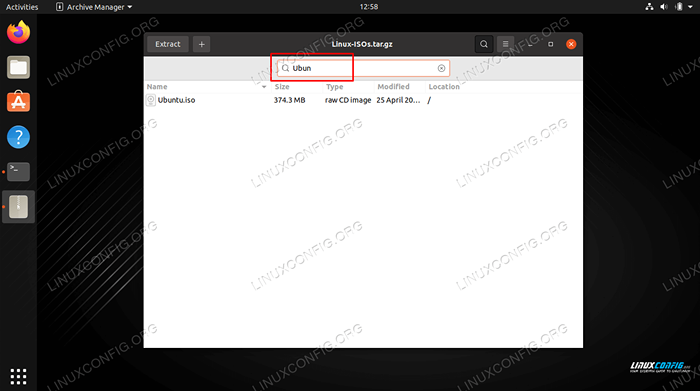 Angeben eines Suchmusters im GUI -Archivmanager
Angeben eines Suchmusters im GUI -Archivmanager Gedanken schließen
In diesem Leitfaden haben wir gesehen, wie man den Inhalt eines komprimierten GZIP -Archivs durchsucht. Dies umfasste Befehlszeilenmethoden, die nach einer bestimmten Datei oder einem Muster suchen können. Wir haben auch gelernt, wie man gleichzeitig mehrere komprimierte Archive durchsucht. Zuletzt haben wir gesehen, wie die gleiche Funktionalität mit dem Archivmanager einer GUI erreicht werden kann. Diese Beispiele sollten Ihnen helfen, alle Dateien oder eine Reihe von Dateien aus komprimierten Archiven schnell zu identifizieren und zu extrahieren.
Verwandte Linux -Tutorials:
- So extrahieren Sie Tar -Datei unter Linux
- Dinge zu installieren auf Ubuntu 20.04
- So montieren Sie das ISO -Bild unter Linux
- Wie man Teerarchive mit Python erstellt und manipuliert
- Anfängerleitfaden zur Komprimierung mit XZ unter Linux
- Linux -Konfigurationsdateien: Top 30 am wichtigsten
- So erstellen Sie komprimierte verschlüsselte Archive mit Tar und GPG
- Dinge zu tun nach der Installation Ubuntu 20.04 fokale Fossa Linux
- Grundlegende Linux -Befehle
- Linux -Befehle: Top 20 wichtigste Befehle, die Sie benötigen, um…
- « So erstellen Sie einen Fedora Linux Live -bootfähigen USB -Schlüssel
- Ansible Tutorial für Anfänger unter Linux »

